Как суммировать или подсчитать первые n значений в столбце или строке Excel?
Задумывались ли вы о том, чтобы суммировать или подсчитывать только первые n значений в столбце или строке Excel? Например, у меня есть список значений, и теперь я хочу суммировать только первые 3 значения из списка, как показано на скриншоте ниже. В этой статье я представляю несколько формул, которые могут быстро суммировать или подсчитывать первые n значений в столбце или строке Excel.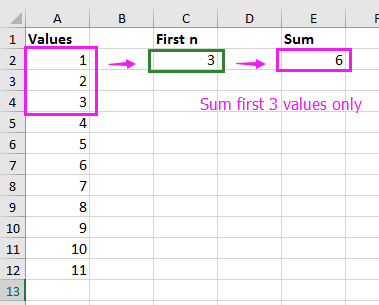
 Подсчет или суммирование первых n значений в столбце с помощью формул
Подсчет или суммирование первых n значений в столбце с помощью формул
Чтобы суммировать только первые n значений, выполните следующие действия:
Выберите пустую ячейку, куда вы хотите поместить результат, и введите эту формулу =SUM(OFFSET($A$2,0,0,C2)), нажмите Enter , чтобы рассчитать результат. См. скриншот:
Подсчет первых n значений, исключая текст, можно сделать следующим образом:
Выберите пустую ячейку и введите эту формулу =COUNT(OFFSET($A$2,0,0,C2)), нажмите Enter , чтобы получить результат. См. скриншот:

Раскройте магию Excel с Kutools AI
- Умное выполнение: Выполняйте операции с ячейками, анализируйте данные и создавайте диаграммы — всё это посредством простых команд.
- Пользовательские формулы: Создавайте индивидуальные формулы для оптимизации ваших рабочих процессов.
- Кодирование VBA: Пишите и внедряйте код VBA без особых усилий.
- Интерпретация формул: Легко разбирайтесь в сложных формулах.
- Перевод текста: Преодолейте языковые барьеры в ваших таблицах.
 Подсчет или суммирование первых n значений в строке с помощью формул
Подсчет или суммирование первых n значений в строке с помощью формул
Если вы хотите подсчитать или суммировать первые n значений в строке, вы можете сделать следующее:
Выберите пустую ячейку, куда вы хотите поместить рассчитанный результат, и введите эту формулу =SUM(OFFSET(A20,0,0,1,A23)), нажмите Enter , чтобы получить расчет. См. скриншот:
1. Чтобы подсчитать первые n числовых строк в строке, используйте эту формулу =COUNT(OFFSET(A20,0,0,1,A23)).
2. В приведенных выше формулах A20 — это первое значение в строке, которую вы хотите рассчитать, A23 указывает на подсчет или сумму первых n значений, вы можете изменить их по своему усмотрению.
Лучшие инструменты для повышения продуктивности в Office
Повысьте свои навыки работы в Excel с помощью Kutools для Excel и ощутите эффективность на новом уровне. Kutools для Excel предлагает более300 расширенных функций для повышения производительности и экономии времени. Нажмите здесь, чтобы выбрать функцию, которая вам нужнее всего...
Office Tab добавляет вкладки в Office и делает вашу работу намного проще
- Включите режим вкладок для редактирования и чтения в Word, Excel, PowerPoint, Publisher, Access, Visio и Project.
- Открывайте и создавайте несколько документов во вкладках одного окна вместо новых отдельных окон.
- Увеличьте свою продуктивность на50% и уменьшите количество щелчков мышью на сотни ежедневно!
Все надстройки Kutools. Один установщик
Пакет Kutools for Office включает надстройки для Excel, Word, Outlook и PowerPoint, а также Office Tab Pro — идеально для команд, работающих в разных приложениях Office.
- Комплексный набор — надстройки для Excel, Word, Outlook и PowerPoint плюс Office Tab Pro
- Один установщик, одна лицензия — настройка занимает считанные минуты (MSI-совместимо)
- Совместная работа — максимальная эффективность между приложениями Office
- 30-дневная полнофункциональная пробная версия — без регистрации и кредитной карты
- Лучшее соотношение цены и качества — экономия по сравнению с покупкой отдельных надстроек